对于有一点点电脑知识的朋友来说,电脑在默认的情况下会有休眠模式,比如10分钟不使用电脑,电脑就进入自动休眠模式,唯一的好处就是为电脑省电节能。而对于夜间挂机下载的用户,如果电脑一旦进入自动休眠状态,那么网络就会被终止了,会导致无法再继续下载文件。如何让电脑不自动休眠?下面装机之家分享一下Win7系统下怎么关闭自动休眠功能。Windows其它版本的系统设置方法都大同小异,可以参考一下。

休眠模式:电脑在没有任何操作的情况下,会在一段时间之后自动进入休眠状态,导致网络连接中断,我们可以通过系统设置让电脑永远不自动休眠,那么问题就可以得到解决。
1、在Win7桌面上找到并双击进入“计算机”,接着点击“打开控制面板”,如下图所示:
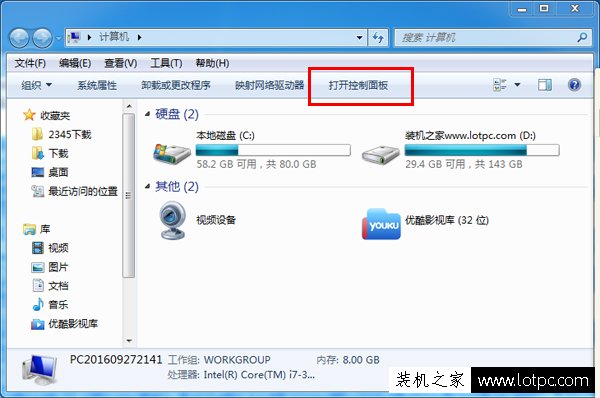
打开Win7控制面板
2、进入控制面板之后,我们在顶部的右上角的查看方式选项中“类别”选择“大图标”,如下图所示:

选择控制面板类别方式
3、之后找到“电源选项”设置并点击进入,如下图所示:
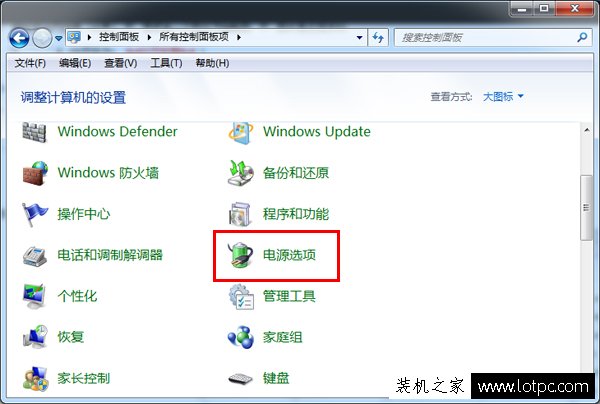
电源选项
4、进入电源选项之后,在左侧栏目底部选项中看到“更改计算机睡眠时间”的设置了,点击进入,如下图所示:
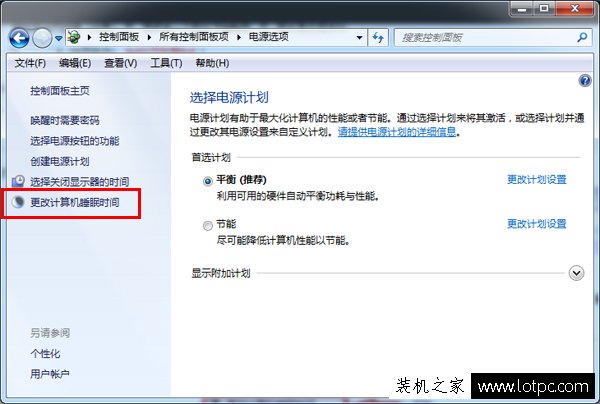
更改计算机睡眠时间
5、这时我们能够看到有关闭显示器“”和“使计算机进入睡眠状态”的两个选项,都选择“从不”,随后点击“保存修改”即可,如下图所示:
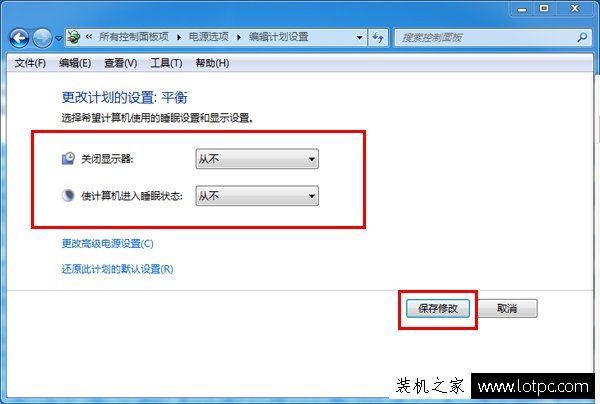
选择从不使计算机进入休闲状态
保存设置之后,我们的计算机再也不会莫名其妙进入休眠模式了,往后晚上挂机下载游戏或者电源的用户也不会担心了被终止网络了。以上设置十分简单,如果你的电脑总是进入睡眠状态,不妨来参考以上教程吧!







 本文介绍了如何在Windows 7系统中关闭自动休眠功能,以避免在夜间挂机下载时因休眠导致的网络中断。通过进入控制面板的电源选项,将休眠和显示器关闭时间设置为“从不”,然后保存修改,即可确保电脑不会自动进入休眠状态,从而保证下载的连续性。
本文介绍了如何在Windows 7系统中关闭自动休眠功能,以避免在夜间挂机下载时因休眠导致的网络中断。通过进入控制面板的电源选项,将休眠和显示器关闭时间设置为“从不”,然后保存修改,即可确保电脑不会自动进入休眠状态,从而保证下载的连续性。
















 2095
2095

 被折叠的 条评论
为什么被折叠?
被折叠的 条评论
为什么被折叠?








